苹果mac外接显示器怎么设置
Posted
tags:
篇首语:本文由小常识网(cha138.com)小编为大家整理,主要介绍了苹果mac外接显示器怎么设置相关的知识,希望对你有一定的参考价值。
苹果MAC笔记本外接显示器设置方法/步骤:1、如果要在 Mac 上外接显示器的话,首先是要考虑采用什么样的接口。一般我们是通过 VGA 或 HDMI 来外接显示器的。如果 Mac 电脑上没有可以外接显示器的 VGA 或 HDMI 接口的话,就只有选择用 USB 或其它接口的转接器了。下图是苹果官网的一张 USB 转接 HDMI 线缆。
2、根据自己电脑和显示器的情况,考虑采用何种外接接口。比如我的 Mac 上有一个 HDMI 接口,我就可以用它来连接外接显示器。当前在卖的显示器大多数都支持这种接口。
当我们把 Mac 与显示器连接起来以后,接下为我们还需要设置显示方式。显示方式有二种,一是镜像显示(二个显示屏上显示一样的内容);二是分屏扩展显示(二个显示屏幕上显示不同的内容)。我们可以在 Mac 上的系统偏好设置里打开“显示器”选项,如图所示
3、接下来在显示器的设置选项里,请点击“排列”一栏,如图所示
4、如果你想在二个屏幕上显示同样的内容,请勾选“镜像显示器”这个选项; 如果想在屏幕上显示分别显示不同的内容,请取消此选项。
5、当有了二个显示器以后,肯定是要有主副显示器之分的。如下图所示,在显示器上方有白条是主显示屏幕。
6、此外我们还可以通过鼠标来移动二个显示器的位置,根据自己的需要来设置。
7、如下图所示,个人是把外接显示放到右侧,把它作为扩展屏幕来使用的。
在苹果笔记本上外接大屏幕显示器的设置方法就这么简单,如果用户觉得自己使用的笔记本屏幕太小,不妨按照教程的操作教程给自己笔记本电脑连接显示器吧。 参考技术A 如何在Mac电脑上调整外接显示器显示设置
原创经验 DoTest动态
本文教你如何在Mac电脑上调整外接显示器显示设置。
1、
打开Apple菜单。点击屏幕左下角的Apple标志。将会出现一个下拉菜单。
2、
点击系统偏好设置。这个按钮位于下拉菜单的顶部。这样会打开“系统偏好设置”窗口。
3、
点击显示器。这个电脑显示器形状的图标位于“系统偏好设置”窗口的中间。
4、
点击显示器选项卡。位于窗口的左上角。
5、
更改屏幕分辨率。选中“缩放”勾选框,然后点击分辨率选项。
分辨率无法高于显示器的内置分辨率(比如4K)。
6、
更改屏幕缩放。点击并将页面底部的“欠扫描”滑块向左拖动,这样可以在屏幕上显示更多Mac屏幕,或者向右拖动来放大屏幕
7、
如果有需要,可以扩展Mac屏幕。如果你想用显示器作为Mac屏幕的扩展,例如作为Mac屏幕右侧的扩展,点击窗口顶部的“排列”选项卡,然后取消勾选屏幕排列窗口下方的“镜像显示器”。
解决mac睡眠唤醒/插拔之后,外接显示器无法点亮/无信号问题
问题现象
mac盖上盖子唤醒或者里临时拔出数据线,再重新连接之后,经常出现下面问题:
- 【系统偏好设置】-【显示器】仍可以识别外接显示器;
- 外接显示器会提示无信号输入
解决方法
方法一
通过【系统偏好设置】-【显示器】-【排列】,勾选【镜像显示器】,外接显示器就可以恢复正常。如果是断开数据线,这个方法经常可以解决问题;如果是睡眠,一般无法解决,参加方法二。
方法二
- 左上角苹果图标菜单里点睡眠,之后保持冷静,务必等键盘灯全部熄灭后,再敲键盘或鼠标唤醒,此时你会惊奇的发现外置显示器亮了!
- 显示器亮了之后,会发现外接显示屏分辨率识别有问题。此时点击【系统偏好设置】-【显示器】,点击【缩放】,默认分辨率只有1280×1024和800×600两种。按住
Option键再点击【缩放】,分辨率可以有更多选项,选择正确分辨率即可。
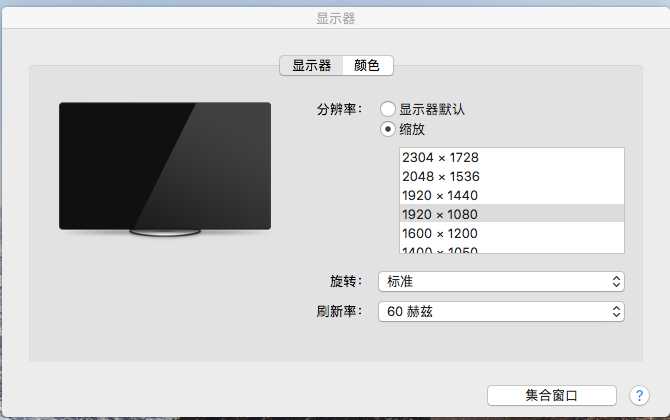
以上是关于苹果mac外接显示器怎么设置的主要内容,如果未能解决你的问题,请参考以下文章